|
LET IT SNOW Ringrazio Romana per avermi permesso di tradurre i suoi tutorial
qui puoi trovare qualche risposta ai tuoi dubbi. Se l'argomento che ti interessa non è presente, ti prego di segnalarmelo. Questo tutorial è stato scritto con PSP Corel X2, ma può essere eseguito anche con le precedenti versioni. Per tradurlo, ho usato PSP X. Occorrente: Materiale qui Metti la trama @nn_textuur Marble nella cartella Trame. Metti le Selezioni nella cartella Selezioni. 1. Apri una nuova immagine BIANCA 700 x 650 pixels. Scegli due colori dal tuo tube. Imposta il colore chiaro come colore di primo piano (il mio #D3E8F7), e il colore scuro come colore di sfondo (il mio #6598C4). 2. Effetti>Effetti di trama>Trama - seleziona la trama @nn_textuur Marble, con i seguenti settaggi. 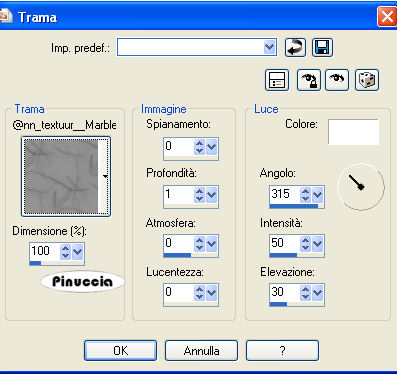 Effetti>Effetti di bordo>Aumenta. 3. Livelli>Nuovo livello raster. Selezione>Carica/Salva selezione>Carica selezione da disco. Cerca e carica la selezione "tag96-rom-1": 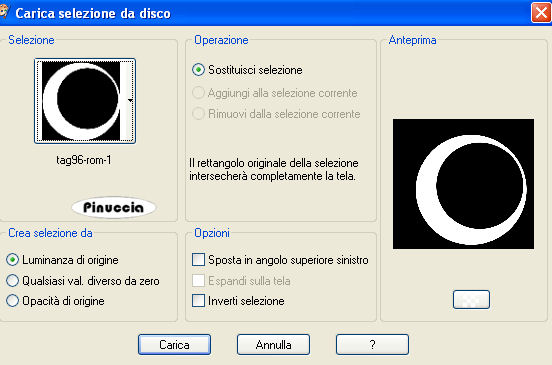 Riempi  la selezione con il colore scuro di sfondo. la selezione con il colore scuro di sfondo.Selezione>Deseleziona. 4. Effetti>Effetti 3D>Sfalsa ombra:  5. Livelli>Nuovo livello raster. Selezione>Carica/Salva selezione>Carica selezione da disco. Cerca e carica la selezione "tag96-rom-2": 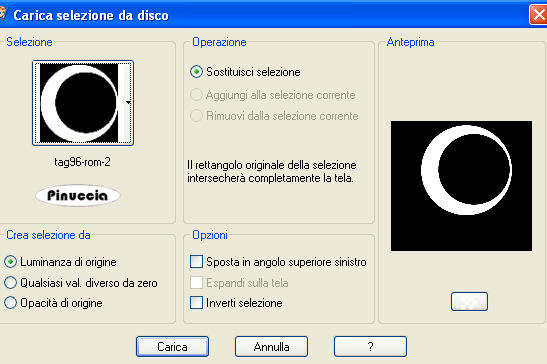 Riempi  la selezione con il colore chiaro di primo piano. la selezione con il colore chiaro di primo piano.Selezione>Deseleziona. Effetti>Effetti 3D>Sfalsa ombra, come al punto 4. 6. Livelli>Nuovo livello raster. Attiva lo strumento Selezione  clicca sull'icona Selezione personalizzata  e imposta i seguenti settaggi:  Riempi  la selezione con il colore chiaro di primo piano. la selezione con il colore chiaro di primo piano.Selezione>Modifica>Contrai - 5 pixels. Riempi  con il colore scuro di sfondo. con il colore scuro di sfondo.7. Effetti>Effetti di trama>Trama - come al punto 2. Selezione>Deseleziona. Effetti>Effetti 3D>Sfalsa ombra, come al punto 4. Abbassa l'opacità di questo livello al 40%. 8. Apri il file con il testo "Let it snow" e vai a Modifica>Copia. Torna al tuo lavoro e vai a Modifica>Incolla come nuovo livello. Attiva lo strumento Deformazione premendo sulla tastiera il tasto D, e ruota leggermente il testo come nell'esempio. 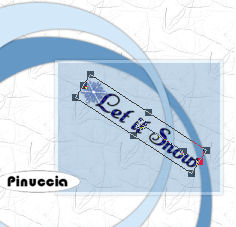 Effetti>Effetti 3D>Sfalsa ombra, come al punto 4. 9. Livelli>Nuovo livello raster. Selezione personalizzata   Riempi  la selezione con il colore chiaro di primo piano. la selezione con il colore chiaro di primo piano.Selezione>Modifica>Contrai - 5 pixels. Riempi  con il colore scuro di sfondo. con il colore scuro di sfondo.Effetti>Effetti di trama>Trama - come al punto 2. Selezione>Deseleziona. Effetti>Effetti 3D>Sfalsa ombra, come al punto 4. 10. Livelli>Nuovo livello raster. Selezione personalizzata   Riempi  la selezione con il colore chiaro di primo piano. la selezione con il colore chiaro di primo piano.Selezione>Modifica>Contrai - 5 pixels. Riempi  con il colore scuro di sfondo. con il colore scuro di sfondo.Effetti>Effetti di trama>Trama - come al punto 2. Selezione>Deseleziona. Effetti>Effetti 3D>Sfalsa ombra, come al punto 4. Livelli>Disponi>Sposta giù. Attiva il livello superiore. 11. Livelli>Nuovo livello raster. Selezione personalizzata   Riempi  la selezione con il colore chiaro di primo piano. la selezione con il colore chiaro di primo piano.Selezione>Modifica>Contrai - 5 pixels. Riempi  con il colore scuro di sfondo. con il colore scuro di sfondo.Effetti>Effetti di trama>Trama - come al punto 2. Selezione>Deseleziona. Effetti>Effetti 3D>Sfalsa ombra, come al punto 4. Dovresti avere questo: 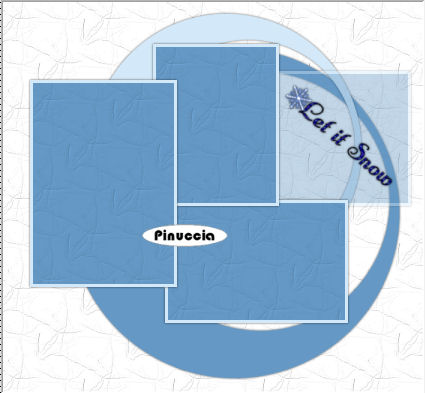 12. Livelli>Nuovo livello raster. Selezione personalizzata   Riempi  la selezione con il colore scuro di sfondo. la selezione con il colore scuro di sfondo.Effetti>Effetti di trama>Trama - come al punto 2. Selezione>Deseleziona. Effetti>Effetti 3D>Sfalsa ombra, come al punto 4. Livelli>Disponi>Porta sotto. 13. Attiva il livello superiore. Apri il tube del paesaggio e vai a Modifica>copia. Torna al tuo lavoro e vai a Modifica>Incolla come nuovo livello. E' già correttamente posizionato. Non occorre spostarlo.  13. Apri il tube Snowman e vai a Modifica>Copia. Torna al tuo lavoro e vai a Modifica>Incolla come nuovo livello. Spostalo  a sinistra, vicino al bordo. a sinistra, vicino al bordo.Attiva lo strumento Gomma  e sfuma il bordo netto visibile a destra del tube. e sfuma il bordo netto visibile a destra del tube.Effetti>Effetti 3D>sfalsa ombra, con i seguenti settaggi:  15. Attiva lo strumento Testo  e scrivi il tuo nome o un testo. e scrivi il tuo nome o un testo.Se vuoi, aggiungi il tuo watermark. 16. Immagine>Aggiungi bordatura, 3 pixels, simmetriche, con il colore di sfondo #6598C4. Immagine>Aggiungi bordatura, 3 pixels, simmetriche, con il colore di primo piano #D3E8F7. Immagine>Aggiungi bordatura, 3 pixels, simmetriche, con il colore di sfondo #6598C4. Hai finito. Puoi salvare in formato jpg. Se hai problemi o dubbi, o trovi un link non funzionante, o anche soltanto per un saluto, scrivimi. 24 Novembre 2008 |